win10系統(tǒng)修改網(wǎng)絡(luò)適配器的方法
win10系統(tǒng)是當(dāng)前使用得最為普遍的操作系統(tǒng),它擁有可視化的操作界面,而且還有很多實用的功能,讓電腦使用起來更加的簡單快捷。我們在使用電腦的過程中,很多操作都是需要連接網(wǎng)絡(luò)才能進行。而在連接網(wǎng)絡(luò)的時候,為了讓電腦操作起來更加的流暢,就會對網(wǎng)絡(luò)適配器進行選擇修改。很多小伙伴不知道網(wǎng)絡(luò)適配器是什么,因此也不知道如何修改電腦的網(wǎng)絡(luò)適配器。那么接下來小編就給大家詳細介紹一下win10系統(tǒng)修改網(wǎng)絡(luò)適配器的具體操作方法,有需要的朋友可以看一看并收藏起來。

1.首先在鍵盤上點擊組合快捷鍵“WIN+R”,界面上就會出現(xiàn)一個設(shè)置頁面,我們在頁面上選中“網(wǎng)絡(luò)和Internet”選項。
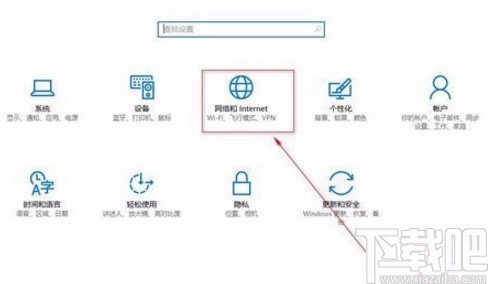
2.接著就會進入到網(wǎng)絡(luò)和Internet頁面,我們在頁面左側(cè)找到“狀態(tài)”選項,點擊它就可以了。
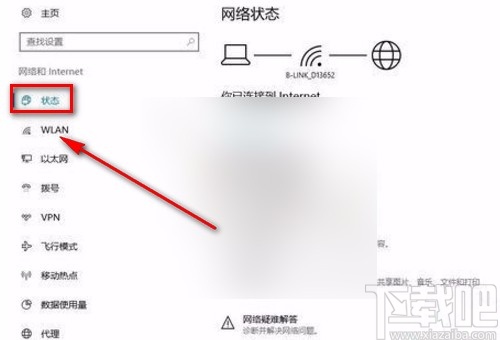
3.然后界面上就會出現(xiàn)相應(yīng)的操作選項,我們在這些選項中找到“更改適配器選項”,點擊它即可。
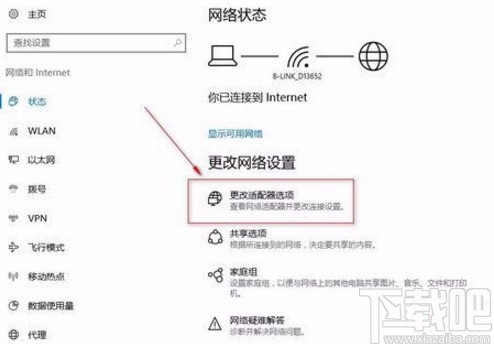
4.接下來在界面上就可以看到多個適配器選項,我們找到自己想要更改的網(wǎng)絡(luò)適配器并右鍵點擊就可以了。
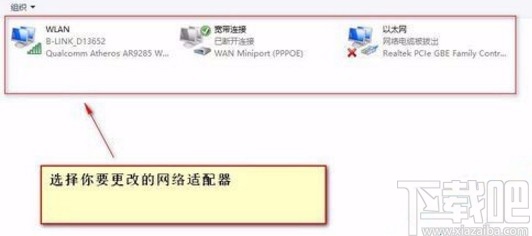
5.最后在選中的網(wǎng)絡(luò)適配器旁邊會出現(xiàn)一個下拉框,我們在下拉框中選擇“啟用”選項,即可成功修改網(wǎng)絡(luò)適配器了。
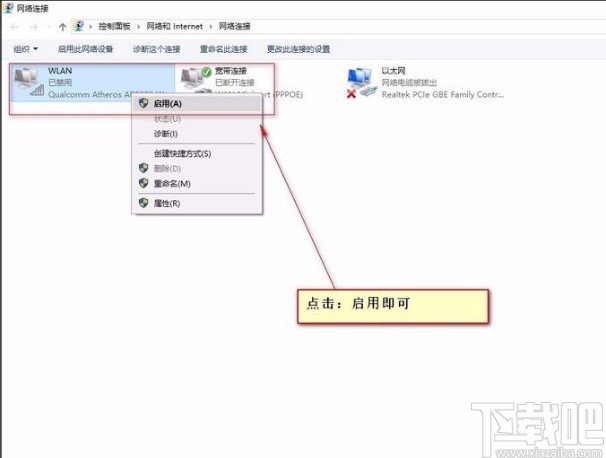
以上就是小編給大家整理的win10系統(tǒng)修改網(wǎng)絡(luò)適配器的具體操作方法,方法簡單易懂,有需要的朋友可以看一看,希望這篇教程對大家有所幫助。
相關(guān)文章:
1. 華為筆記本如何重裝系統(tǒng)win10?華為筆記本重裝Win10系統(tǒng)步驟教程2. win10系統(tǒng)排行榜3. Win10系統(tǒng)重置系統(tǒng)的方法4. 暗影精靈III Plus筆記本如何安裝win10系統(tǒng) 安裝win10系統(tǒng)步驟分享5. Win10系統(tǒng)日歷中的提醒事件怎么關(guān)閉?6. ThinkPad S2 2018筆記本怎么安裝win10系統(tǒng) 安裝win10系統(tǒng)操作說明7. Win10系統(tǒng)微軟輸入法怎么卸載?Win10自帶輸入法如何卸載?8. win10系統(tǒng)如何安裝?win10激活密鑰分享及安裝教程9. Win10系統(tǒng)開啟組合鍵解鎖屏幕功能的方法10. 大白菜重裝win10系統(tǒng)教程

 網(wǎng)公網(wǎng)安備
網(wǎng)公網(wǎng)安備